Win10安全中心提示由於無配對設備動態鎖未工作怎麼解決
- WBOYWBOYWBOYWBOYWBOYWBOYWBOYWBOYWBOYWBOYWBOYWBOYWB轉載
- 2024-02-29 10:52:051050瀏覽
當使用Windows 10時,有時會遇到安全中心提示「由於無配對設備,動態鎖未工作」的問題。這可能會影響到使用者的動態鎖定功能。在這種情況下,使用者可以嘗試重新配對裝置或檢查裝置的連線狀態。另外,也可以嘗試重新啟動電腦或更新系統來解決這個問題。如果以上方法都無效,可以嘗試聯絡Windows官方客服進一步的協助與解決。希望這些方法能夠幫助到遇到這個問題的用戶。
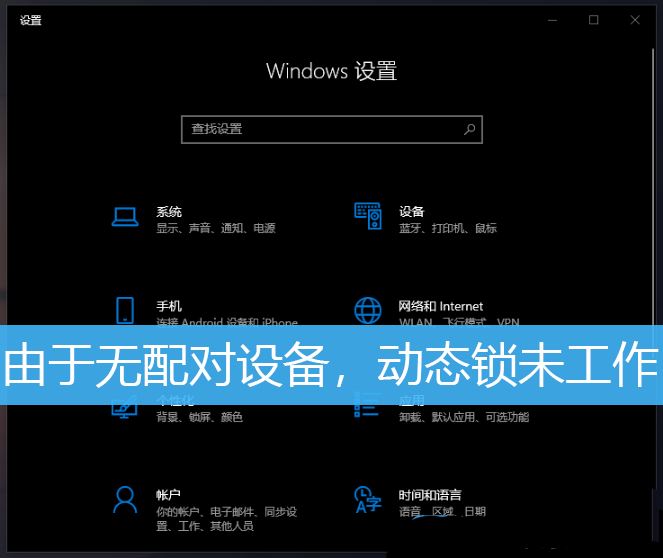
Windows 安全中心帳戶保護提示“由於無配對設備,動態鎖未工作”Win10自帶的Windows 安全中心帳戶保護顯示“紅色叉子”,並提示“由於無配對設備,動態鎖未工作」
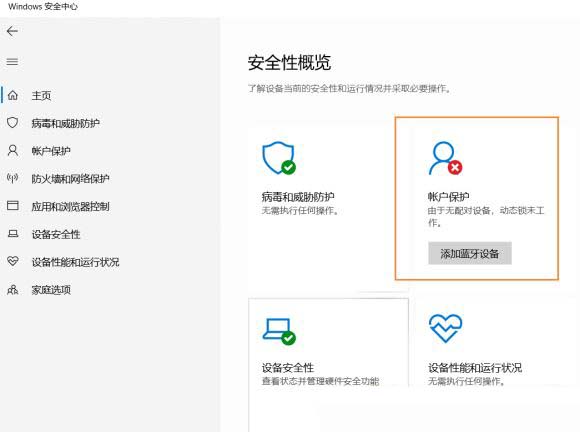
這個是由於系統登入選項的設定中設定了藍牙動態鎖,但沒有添加對應的藍牙設備導致的。解決方法:點選開始功能表- 設定- 帳號- 登入選項- 動態鎖,取消勾選「允許Windows 在你離開時自動鎖定裝置」即可
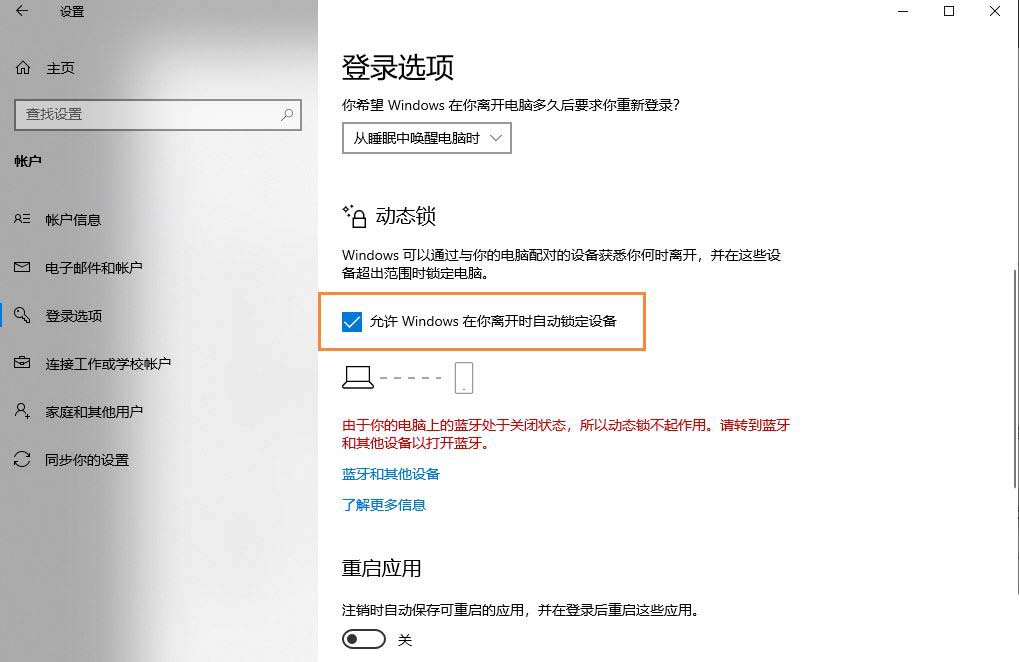
如果需要藍牙動態鎖的功能,新增藍牙設備,以下是方法
1、按Win i 組合鍵,打開Windows 設置,搜尋框可以找到設置,也可以直接找到並點擊帳戶(你的帳戶、電子郵件、同步設定、工作、其他人員);
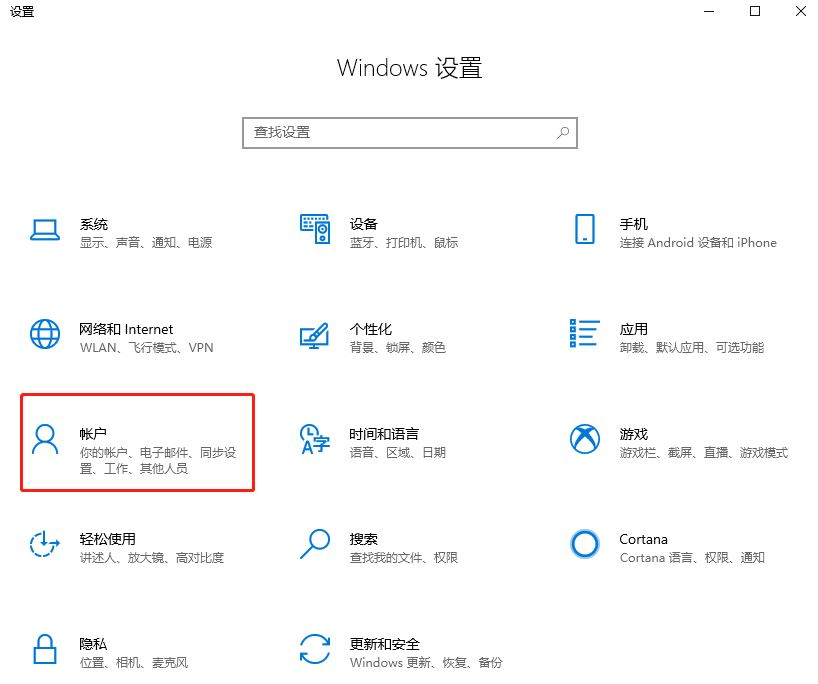
2、帳號首頁設定視窗中,點選左側的登入選項;
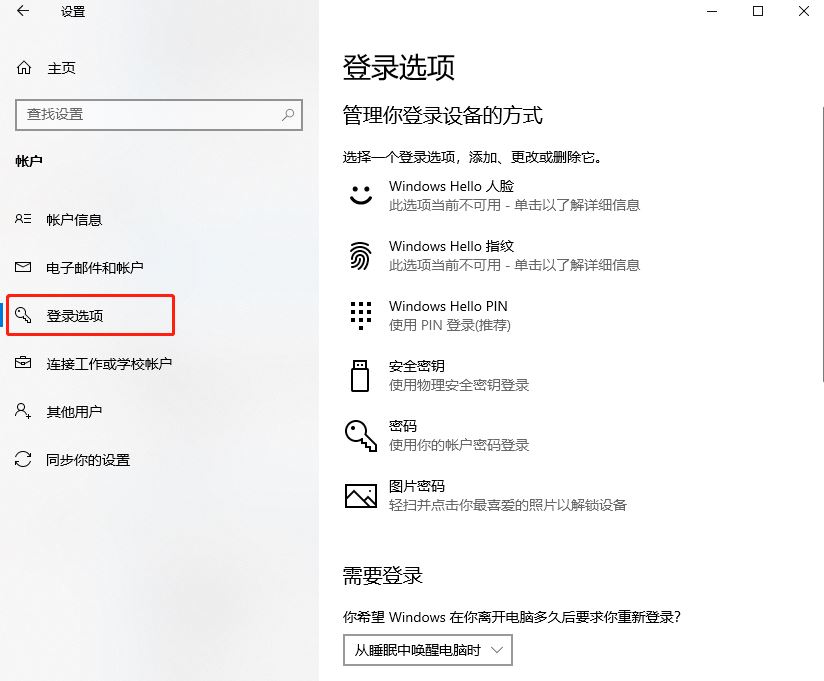
#3、動態鎖(Windows 可以透過與你的電腦配對的設備獲悉你何時離開,並在這些設備超出範圍時鎖定電腦)下,勾選允許Windows 在你離開時自動鎖定設備;
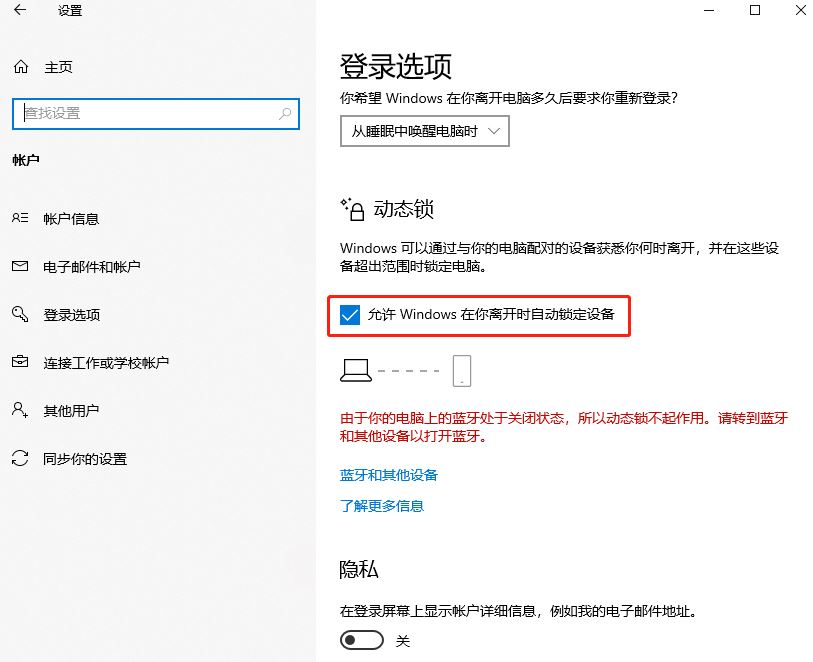
4、如果出現紅字提示,由於你的電腦上的藍牙處於關閉狀態,所以動態鎖定不起作用。請前往藍牙和其他設備以開啟藍牙,開始選擇藍牙和其他設備進行配對設備,最後儲存即可;
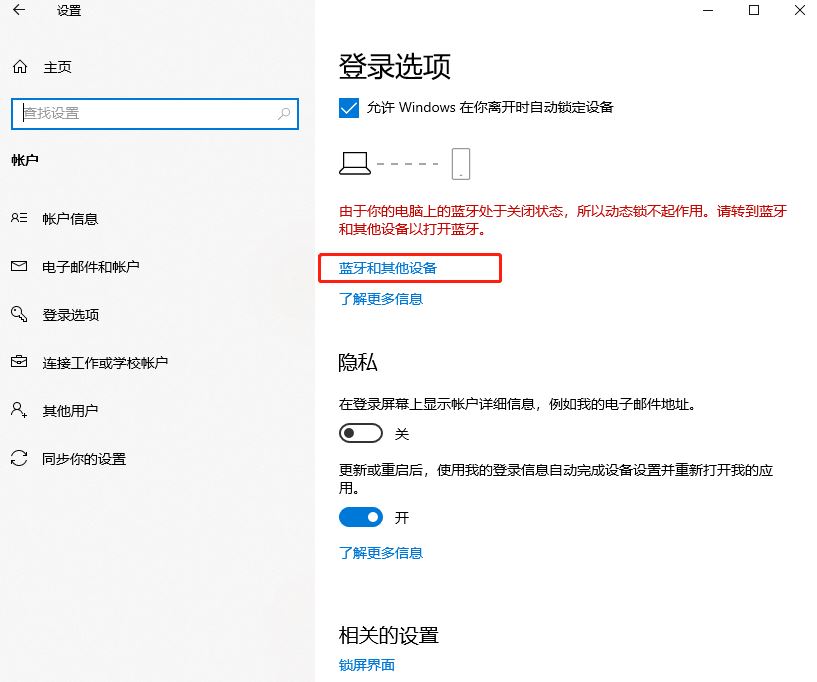
此時連上藍牙之後,只要你的設備離開電腦有一定的距離,電腦就會自動上鎖。
以上是Win10安全中心提示由於無配對設備動態鎖未工作怎麼解決的詳細內容。更多資訊請關注PHP中文網其他相關文章!
陳述:
本文轉載於:jb51.net。如有侵權,請聯絡admin@php.cn刪除

